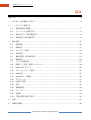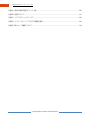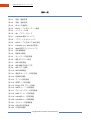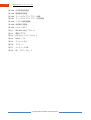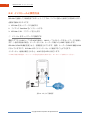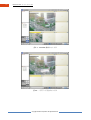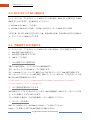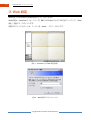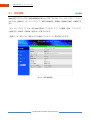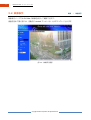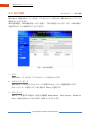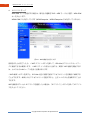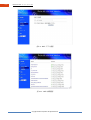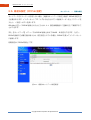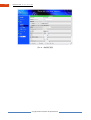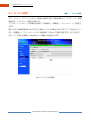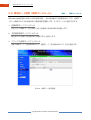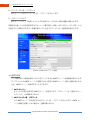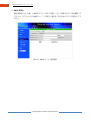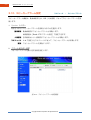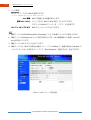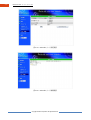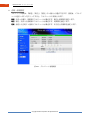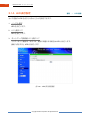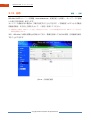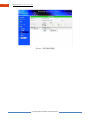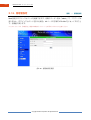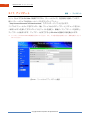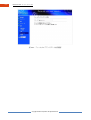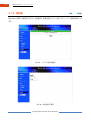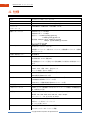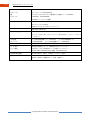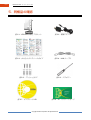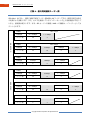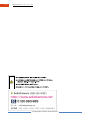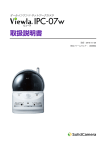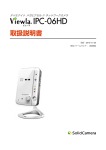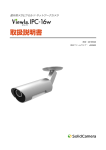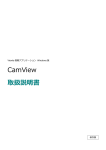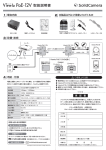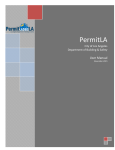Download 取扱説明書 - IPネットワークカメラ"Viewla"
Transcript
デイ&ナイト IP ネットワークカメラ 取扱説明書 日付:2014 / 7/ 1 対応ファームウェア:v030417 1 Viewla IPC-06w ユーザーマニュアル 目次 図表一覧 .............................................................................................................................................3 1. はじめに(主な機能のご紹介) .................................................................................................5 2. ハードウェアと使用方法 3. 2.1. 製品各部名称と機能 ...........................................................................................................7 2.2. インストールと使用方法 ....................................................................................................9 2.3. WPS ボタンで WiFi 接続する ..........................................................................................13 2.4. 手動設定で WiFi 接続する ................................................................................................13 Web 設定 ..................................................................................................................................15 3.1. 設定情報 ...........................................................................................................................16 3.2. 映像表⺬ ...........................................................................................................................17 3.3. ネットワーク設定.............................................................................................................18 3.4. WiFi 設定 ..........................................................................................................................20 3.5. 高度な設定(PPPoE 設定) ............................................................................................23 3.6. 映像設定 ...........................................................................................................................24 3.7. モバイル映像設定.............................................................................................................27 3.8. 暗視モード設定(夜間コントロール) ............................................................................28 3.9. Email / FTP アラーム .......................................................................................................29 3.10. スピーカーアラーム設定 ..................................................................................................32 3.11. NAS 設定 ..........................................................................................................................33 3.12. microSD カード録画 .........................................................................................................35 3.13. スケジュール ....................................................................................................................37 3.14. LED 表⺬設定 ...................................................................................................................39 3.15. 日時 ..................................................................................................................................40 3.16. 管理者設定 .......................................................................................................................42 3.17. アップデート ....................................................................................................................43 3.18. 再起動...............................................................................................................................45 3.19. 工場出荷時の設定に戻す ..................................................................................................46 4. 仕様 ..........................................................................................................................................47 5. 同梱品の確認............................................................................................................................49 Copyright© Solid Corporation All Right Reserved. 2 Viewla IPC-06w ユーザーマニュアル 付録 A. 同時に接続可能なユーザー数 .............................................................................................50 付録 B. 品質について ......................................................................................................................51 付録 C. トラブルシューティング ....................................................................................................52 付録 D. インターネットブラウザで画像を表⺬ ..............................................................................54 付録 E. SD カード録画について ......................................................................................................54 Copyright© Solid Corporation All Right Reserved. 3 Viewla IPC-06w ユーザーマニュアル 図表一覧 図 2-1 :前面・側面各部 図 2-2 :背面・底面各部 図 2-3 :IP カメラ接続図 図 2-4 :LAN ケーブルをルーターへ接続 図 2-5 :インストール CD 図 2-6 :ID / パスワードカード 図 2-7 :CamView 動作ウィンドウ 図 2-8 :パスワード入力ウィンドウ 図 2-9 :LAN ケーブルを抜いて WiFi 接続 図 3-1 :CamView から Web 設定を開く 図 3-2 :Web 設定ログインウィンドウ 図 3-3 :設定情報画面 図 3-4 :映像表⺬画面 図 3-5 :ネットワーク設定画面 図 3-6 :固定 IP アドレス設定 図 3-7 :WiFi 設定画面 図 3-8 :WiFi 機能を有効にする 図 3-9 :WiFi テスト画面 図 3-10:WiFi 検索画面 図 3-11:高度なネットワーク設定画面 図 3-12:映像設定画面 図 3-13:モバイル設定画面 図 3-14:夜間モード設定画面 図 3-15:Email / FTP アラーム画面 図 3-16:SMTP サーバー設定画面 図 3-17:スピーカーアラーム設定画面 図 3-18:NAS ストレージ設定画面 図 3-19:microSD カード設定画面 図 3-20:microSD カード情報画面 図 3-21:スケジュール管理画面 図 3-22:LED 表⺬設定画面 図 3-23:日時設定画面 Copyright© Solid Corporation All Right Reserved. 4 Viewla IPC-06w ユーザーマニュアル 図 3-24:日時手動設定画面 図 3-25:管理者設定画面 図 3-26:ファームウェアアップデート画面 図 3-27:ファームウェアアップデート状況画面 図 3-28:システム再起動画面 図 3-29:再起動状況画面 図 3-30:リセットボタン 図 5-1 :IPC-06w 本体とブラケット 図 5-2 :電源アダプタ 図 5-3 :かんたんインストールガイド 図 5-4 :LAN ケーブル 図 5-5 :アンカーとネジ 図 5-6 :ドライバー 図 5-7 :インストール CD 図 5-8 :ID・パスワードカード Copyright© Solid Corporation All Right Reserved. 5 Viewla IPC-06w ユーザーマニュアル 1. はじめに(主な機能のご紹介) IPC-06w を設置すれば、パソコンや iPhone・iPad、Android スマートフォン・タブレットから 24 時間、いつでも監視・見守りが可能になります。 基本設定は 3 ステップ 1. カメラをネットワークに接続 2. アプリを端末にダウンロード 3. カメラ ID・パスワードを入力して、映像を確認 プッシュ通知 カメラが、物の動き・熱・音を検知し、iPhone・iPad・Android 端末へ通知します。 スリープ状態からでも反応します。 microSD カード録画対応 カメラ本体のスロットに microSD カードを挿し込めば、手軽に映像を録画することができます。 録画した映像は、遠隔で再生可能です。また、動きや音を検知した時だけ録画するセンサー録画機 能もあり、 保存容量を節約できます。センサー録画は検知から 5 秒さかのぼってスタートするので、 検知の瞬間を確実に捉えることができます。 昼・夜用映像センサー&レンズ 昼用と夜用の別々のレンズを使用することで、明るさに合わせて、映像を瞬時に切り替えることが できます。昼は自然光、夜は赤外線で映像を捉えます。 双方向音声通信対応 音声を聞くことはもちろん、カメラ付近の人へ話しかけたり、警告を与えたりすることもできます。 プッシュ機能と併せて便利にお使いいただけます。 WPS 対応で WiFi に簡単接続 カメラ本体とルーターの WPS ボタンを同時に押すだけで、簡単に WiFi 通信をスタートできます。 Copyright© Solid Corporation All Right Reserved. 6 Viewla IPC-06w ユーザーマニュアル これまでの IP カメラとの違い IPC-06w の映像は、ID・パスワードを入力するだけで世界中どこからでも簡単に見られます。IP アドレス、ドメイン名、DDNS 名、ポート番号を覚えたり、ルーターの設定(ポートマッピング、 固定 IP、DDNS、バーチャルサーバーなど)を変更する必要はありません。IPC-06w は繋いですぐ に使える、真のプラグ&プレイ IP カメラです。 固定グローバル IP アドレス 不要 ダイナミック DNS 不要 ルーターのポートマッピング 不要 ルーターのバーチャルサーバー 不要 ルーターの UPnP 対応 不要 必要なものは? ID とパスワード 商品を設置する前に確認しておくこと IPC-06w はインターネットに接続して使用します。IPC-06w の映像を離れた場所からご覧になるに は、IPC-06w を設置する環境にインターネット回線が必要です。 また、IPC-06w は、インターネットの「上り」回線を使用します。通常のご利用の場合、上り回線 速度が「常に 3Mbps 以上※1」確保できる環境を推奨します。ADSL やケーブルインターネットで は上り回線が不十分なことが多いので、ご契約内容※2 を良く確認してください。 ※1 カメラ 1 台あたり。複数台設置する場合は台数分の速度が必要です。 ※2 契約上の最大速度と実際の速度は異なりますのでご注意ください。 例えば、サービス内容が上り最大 3MBPS となっている場合、実際の速度が 3MBPS となることは通常ありません。実際の 回線速度はスピード測定サイトなどを利用して測定することができます。 Copyright© Solid Corporation All Right Reserved. 7 Viewla IPC-06w ユーザーマニュアル 2. ハードウェアと使用方法 まず、IPC-06w の主な部品を確認しましょう。 2.1. 製品各部名称と機能 図 2-1:前面・側面各部 レンズ 本体内蔵レンズの焦点有効距離は 30 ㎝∼∞です。昼用、夜用それぞれに レンズが 1 枚ずつ用意されています。 赤外線LED 赤外線熱センサー マイク ⻩⾊LED 夜間モード時に赤外線を発光します。 人体(発熱体)を検知します。 音声を受信します。有効距離は約 5m です。 micro SD カードの録画状態を表⺬します。 microSD カードを挿入すると 点灯し、録画中は点滅します。 ⻘⾊LED LAN ケーブルの接続状態とパケット送受信状況を表⺬します。LAN ケー ブルが接続されると点灯し、パケット送受信時にチカチカと点滅します。 赤⾊LED インターネットへの接続状態を表⺬します。正常接続時は点灯し、接続に 問題のある時は点滅します。 SDカードスロット 録画用の microSD カードを挿入します。容量 32GB の microSD カード (SDHC)まで対応しています。 スピーカージャック 外部スピーカーを接続しておけば、モニター端末から話しかけることがで きます。 WPSボタン WPS 対応の WiFi ルーターと、WiFi の設定を自動的に同期できます。 Copyright© Solid Corporation All Right Reserved. 8 Viewla IPC-06w ユーザーマニュアル 図 2-2:背面・底面各部 ブラケット取付口 付属のブラケットを取り付けるためのネジ穴です。付属のドライバーを使 って側面のネジを緩め、ブラケットの先端の丸い部分をはめ込んでから、 再びネジを締めます。 電源ジャック 電源アダプタを差し込みます。使用可能な電源は 12V・1.0A です。必ず正 しい電源アダプタをお使いください。 LANジャック LAN ケーブルを挿し込みます。LAN ケーブルが接続されると、前面の⻘ 色 LED が点灯します。 リセットボタン IPC-06w を工場出荷時の設定に戻すためのボタンです。鉛筆などの細い棒 を使って、3 秒以上押してください。通常、管理者アカウントを忘れた際 に使います。詳しくは 45 ページをご覧ください。 Copyright© Solid Corporation All Right Reserved. 9 Viewla IPC-06w ユーザーマニュアル 2.2. インストールと使用方法 IPC-06w を接続して、映像を見てみましょう。ここでは、パソコンを使った操作方法を説明します。 必要な手順は次の3つです。 1. IPC-06w をネットワークに接続する 2. パソコンに CamView をインストールする 3. IPC-06w の ID・パスワードを入力する ① IPC-06w をネットワークに接続する 電源アダプタと LAN ケーブルを本体に接続し、LAN ケーブルのもう一方をネットワークに接続し ます(一般的な回線の場合、ルーターもしくは、ルーターに繋がった HUB に接続します)。 IPC-06w は DHCP 機能を使うよう、初期設定されています。通常、ルーターの DHCP 機能は ON になっていますので、IPC-06w はすぐにインターネットに接続することができます。 インターネット接続が確立されると、本体の赤色 LED が点灯します。 ※ LED が点滅する場合は、ネットワークに設定が必要かも知れません。18∼19 ページを参照してください。 図 2-3:IP カメラ接続図 Copyright© Solid Corporation All Right Reserved. 10 Viewla IPC-06w ユーザーマニュアル 図 2-4:LAN ケーブルをルーターへ接続 ② パソコンに CamView をインストールする パソコンにインストール付属の CD を挿入し、CD 内のプログラム”CamViewInstaller-xxx.exe”を実 行します。イントールウィンドウが開いたら※1、<next(次へ)>ボタンを押してインストールを 続行してください。 インストールが完了すると、CamView のアイコンがデスクトップに作成されます。このアイコン をダブルクリックすると、CamView が起動します。 ※1 初めに言語の選択画面が開く場合は「English」を選択してください。 ※ パソコンで CD が読み取れない場合、また、最新版へ更新する場合は、当社ホームページのダウンロードコーナー (http://www.solidcamera.net/download.html)からプログラムをダウンロードしてください。 図 2-5:インストール CD Copyright© Solid Corporation All Right Reserved. 11 Viewla IPC-06w ユーザーマニュアル ③ (カメラと同じ LAN 内から)CamView で映像を見る パソコンと IPC-06w が同じネットワークに接続されていれば、カメラ ID が CamView の[オート サーチ]欄に自動的に表⺬されます(図:2-7) 。 映像を見る際は、表⺬されたカメラ ID をダブルクリックしてください。 パスワード入力ウィンドウが開くので(図:2-8) 、ID・パスワードカードのパスワードを入力し、 <OK>をクリックすると映像が表⺬されます。 図 2-6:ID・パスワードカード 補足 1. [オートサーチ]の文字をダブルクリックすると、LAN 内の IP カメラを再検索できます。 2. 映像表⺬パスワードは Web 設定で変更できます。詳しくは 24 ページを参照してください。 3. CamView のその他の機能については CamView のユーザーマニュアルを参照してください。 4. スマートフォン・タブレットでご覧になる場合は、各端末用のアプリをダウンロードしてくだ さい。視聴アプリは、全て無料でダウンロードできます。 スマートフォン・タブレット端末用アプリ 端末 アプリ名 ダウンロード元 iPhone mCamView App Store iPad Android mCamView HD mCamView App Store Google Play ④ (カメラと違うネットワークから)CamView で映像を見る 離れた場所から映像を見るには、まず、カメラをカメラリストに加えます。 CamView 画面左上にある[カメラリスト]をクリックし、 「新しいカメラ」を選択して、カメラ追 加ウィンドウを開いてください。 任意の名前、カメラ ID、パスワードを入力すると、カメラがカメラリストに追加されます。 追加されたカメラをダブルクリックすると映像が表⺬されます。 Copyright© Solid Corporation All Right Reserved. 12 Viewla IPC-06w ユーザーマニュアル 図 2-7:CamView 動作ウィンドウ 図 2-8:パスワード入力ウィンドウ Copyright© Solid Corporation All Right Reserved. 13 Viewla IPC-06w ユーザーマニュアル 2.3. WPS ボタンで WiFi 接続する ルーターもしくは、アクセスポイントに WPS ボタンがある場合、WPS ボタンを押すだけで WiFi 接続することができます。次の操作を行ってください。 1. IPC-06w から LAN ケーブルを抜く 2. IPC-06w の WPS ボタンを押し、その後 1 分以内にルーターの WPS ボタンを押す 1 分ほど⻩・⻘・赤の LED が交互に点灯した後、⻘色 LED が点滅、赤色 LED が点灯に切り替われ ば、正しくワイヤレス接続されています。 2.4. 手動設定で WiFi 接続する ルーターもしくは、アクセスポイントに WPS ボタンがない場合は、以下の手順を行います。 1. Web 設定で WiFi 設定を行う 2. WiFi 設定が正確かをテストする 3. LAN ケーブルを抜く ① Web 設定で WiFi 設定を行う 手動での WiFi 設定は、パソコンで行うのが最も簡単です。 まず、カメラとパソコンを LAN ケーブルで接続します。 次に、CamView の[オートサーチ]欄内のカメラ ID を右クリックして Web 設定を起動します。 次に、ネットワークメニューの[WiFi 設定]を開いて、ルーターあるいは、アクセスポイントに記 載された WiFi 設定情報を入力します。 ※ 対応する WIFI セキュリティモードは WEP (64 BITS および 128 BITS)と WPA-PSK(TKIP および AES)です。 ※ より詳しい解説は 15、20∼22 ページをご覧ください。 ② WiFi 設定が正確かをテストする WiFi 設定が正しくできているかをテストします。WiFi 設定画面の<WiFi テスト>をクリックする と、テスト結果が 1 分以内に表⺬されます。 テストが失敗した場合は、入力内容を確認し、もう一度実行してください。 ③ LAN ケーブルを抜く WiFi テストが成功したら、IPC-06w から LAN ケーブルを抜いてください。 LAN ケーブルを挿したままでは WiFi 接続に切り替わりません。 Copyright© Solid Corporation All Right Reserved. 14 Viewla IPC-06w ユーザーマニュアル 補足 1. WiFi 接続では、有線 LAN 接続時と異なる IP アドレスを使用します。WiFi 接続後は[オートサ ーチ]機能を使って再度 IPC-06w を検索してください。 2. 有線 LAN 接続に切り替えたい場合は、LAN ケーブルを IPC-06w に再度接続してください。Web 設定で WiFi 機能を無効にする必要はありません。 図 2-9:LAN ケーブルを抜いて WiFi 接続 Copyright© Solid Corporation All Right Reserved. 15 Viewla IPC-06w ユーザーマニュアル 3. Web 設定 Web 設定では IPC-06w の詳細な設定を行うことができます。 Web 設定は、CamView の[オートサーチ]欄から IPC-06w のカメラ ID を右クリックして、 「Web 設定」を選んで、ログインします。 初期のログインアカウントは、ユーザー名:admin、パスワードなしです。 図 3-1:CamView から Web 設定を開く 図 3-2:Web 設定ログインウィンドウ Copyright© Solid Corporation All Right Reserved. 16 Viewla IPC-06w ユーザーマニュアル 3.1. 設定情報 設定情報 Web 設定にログインすると設定情報画面が表⺬されます。モデル名、ファームウェアのバージョン 、 カメラ ID、登録状況、ネットワークタイプ、現在の映像設定(解像度、画像転送速度)が確認でき ます。 [ネットワークタイプ]には、IPC-06w が動作しているネットワークの種類(有線・ワイヤレス) と接続方法(DHCP・PPPoE・固定 IP)が表⺬されます。 [接続ユーザー数]には、現在カメラに接続しているユーザー数が表⺬されます。 図 3-3:設定情報画面 Copyright© Solid Corporation All Right Reserved. 17 Viewla IPC-06w ユーザーマニュアル 3.2. 映像表⺬ 映像 → 映像表⺬ 映像表⺬ページでは IPC-06w の映像を表⺬して確認できます。 画面を初めて開く際には、自動的に ActiveX コンポーネントがダウンロードされます。 図 3-4:映像表⺬画面 Copyright© Solid Corporation All Right Reserved. 18 Viewla IPC-06w ユーザーマニュアル 3.3. ネットワーク設定 ネットワーク → ネットワーク設定 ネットワーク設定画面では、有線 LAN 接続時の設定を変更します。 初期設定では DHCP がオンになっており、ルーターから自動的に IP アドレスを取得します。通 常、ルーターは DHCP 機能がオンになっていますので、IPC-06w は設定なしですぐに使用できま す。 ルーターの DHCP 機能がオフの場合(ネットワーク内で固定 IP を使用している場合)は、手動で IP アドレスの設定を行う必要があります。 「次の IP アドレスを使う」にチェックを入れ、 「IP アド レス」、 「サブネットマスク」、 「デフォルトゲートウェイ」、 「DNS サーバー」を入力し、<設定> を押してください。 LAN ケーブルを抜くと IPC-06w はネットワークから切断されます。 LAN ケーブルを再接続すると、 IPC-06w は新しい IP アドレスを取得します。 図 3-5:ネットワーク設定画面 Copyright© Solid Corporation All Right Reserved. 19 Viewla IPC-06w ユーザーマニュアル 図 3-6:固定 IP アドレス設定 Copyright© Solid Corporation All Right Reserved. 20 Viewla IPC-06w ユーザーマニュアル 3.4. WiFi 設定 ネットワーク → WiFi 設定 IPC-06w は、無線 LAN ルーターまたは、アクセスポイントがあれば、無線 LAN でネットワークに 接続することができます。 WiFi 設定画面で、 「WiFi 機能有効」ボタンを押し、下記の項目を入力します。なお、<WiFi 検索> を利用すれば、入力を省略することができます。 図 3-7:WiFi 設定画面 1. SSID 無線 LAN ルーターまたは、アクセスポイントの ID を入力します。 2. セキュリティモード 無線 LAN ルータまたはアクセスポイントで使用するセキュリティの種類を選択します。 セキュリティキーが設定されていない場合は「None」を選びます。 3. WEP モード WEP モードを選択する場合は、暗号化の種類を 64-bit (5char)・ 64-bit (10 hex)・128-bit (13 char)・128-bit (26 hex) の中から選び、WEP キーを入力します。 Copyright© Solid Corporation All Right Reserved. 21 Viewla IPC-06w ユーザーマニュアル 4. WPA-PSK モード WPA-PSK モードを選択する場合は、暗号化の種類を TKIP・AES モードから選び、WPA-PSK キーを入力します。 WPA2-PSK にも対応しています(WPA Enterprise・WPA2 Enterprise には対応していません) 。 図 3-8:WiFi 機能を有効にする 各項目の入力が完了したら、<WiFi テスト>ボタンを押して、IPC-06w がワイヤレスネットワー クに接続できるか確認します。<WiFi テスト>に成功した後でも、実際に WiFi 接続を開始するに は、カメラから LAN ケーブルを抜く必要があります。 <WiFi 検索>ボタンを押すと、IPC-06w 付近の使用可能なアクセスポイントを自動的に検索する ことができます。検索されたアクセスポイントを選択すると、上記 1∼2 の入力を省略することが できます。 WiFi 接続時のローカル IP アドレスを固定したい場合は、 「IP アドレス」ボタンを押して IP アドレ スを入力してください。 Copyright© Solid Corporation All Right Reserved. 22 Viewla IPC-06w ユーザーマニュアル 図 3-9:WiFi テスト画面 図 3-10:WiFi 検索画面 Copyright© Solid Corporation All Right Reserved. 23 Viewla IPC-06w ユーザーマニュアル 3.5. 高度な設定(PPPoE 設定) ネットワーク → 高度な設定 ネットワーク内にルーターが存在しない場合、 [高度なネットワーク設定]画面で PPPoE 設定を行 う必要があります。インターネットプロバイダから付与されている接続ユーザー名とパスワードを 入力し、<設定>ボタンを押します。 IPC-06w が正しく PPPoE 接続されたかどうかは、3.1. 設定情報画面の「登録状況」で確認するこ とができます。 また、【ネットワーク】メニューでは PPPoE 接続と併せて DHCP・IP 設定もできます。ただし、 PPPoE 接続の方が優先度が高いため、両方設定されている場合、PPPoE を使ってインターネット に接続します。 初期設定は「PPPoE 無効」です。 図 3-11:高度なネットワーク設定画面 Copyright© Solid Corporation All Right Reserved. 24 Viewla IPC-06w ユーザーマニュアル 3.6. 映像設定 映像 → 映像設定 映像表⺬設定を変更できます。 1. 映像表⺬パスワード CamView・mCamView で映像を見るために必要なパスワードです。半角英数 18 文字以内の任 意の値に変更することができます。パスワードを忘れた場合はこの項目を確認してください。 2. 回線速度 1 接続に対して回線速度をいくら割り当てるかを決めることができます。高いほど映像品質が 向上しますが、お使いのインターネットが設定した回線速度を満たせない場合、カメラに繋が りにくくなります。そのため、お使いのインターネットの回線速度を若干下回るように設定す ることをお勧めします。 3. 解像度、フレームレートを自動で設定する 2.で設定した回線速度を基準に、解像度とフレームレートを自動設定します。 4. 解像度 「320x240」、 「640x480」から選択できます。速度の遅い回線で高い解像度を選択すると、著し く映像品質が下がる場合がありますのでご注意ください。 5. フレームレート 動画 1 秒あたりのフレーム数。高いほど動きは速く滑らかになります。速度の遅い回線で高い フレームレートを選択すると著しく映像品質が下がる場合がありますのでご注意ください。 6. 優先順位 「動き優先」、 「画質優先」 、「標準画質」、 「最高画質」の中から選択します。実際の回線速度が 2.で設定した値に満たない場合、システム側で映像品質を調整する必要がありますが、その際 に何を優先して維持するかを選択することができます。 7. 明るさ 映像の明るさを調整できます。数値が低いほど表⺬映像は暗くなります。 8. 鮮明さ 映像の鮮やかさを調整できます。数値が高いほど映像はシャープになります。 Copyright© Solid Corporation All Right Reserved. 25 Viewla IPC-06w ユーザーマニュアル 9. 暗い場所での感度 暗い場所での感度を「最高感度」、「高」、 「標準」から選択できます。暗い場所での感度が高い と明かりの少ない環境でもはっきりとした映像が得られますが、動きは鈍くになります。非常 に暗い環境では「最高感度」を選択してください。初期設定は「高」です。 10. カラー 「カラー」か「モノクロ」を選択できます。 11. ビデオフリップ 「フリップ」を選ぶと、映像を上下に反転できます。天井や壁などにカメラを逆さまに設置す る場合に使用します。 12. 屋外・屋内映像 設置場所に応じて変更します。初期設定は「屋内映像」ですが、十分な日光が入る場所で「屋 内映像」に設定したままだと、映像が白くぼやけることがあります。日差しが強い場所で IPC-06w を使用する場合は、「日差しの強い屋内」または、「屋外」を選択してください。 13. 音声有効・音声無効 無効を選択すると CamView・mCamView で音声が出なくなります。 14. 映像に⽇時を表⺬する・表⺬しない カメラ映像に日時を表⺬させたい場合は、 「映像に日時を表⺬する」を選択します。 日時は、4.の解像度が低いと大きく、解像度が高いと⼩さく表⺬されます。 各項目入力後、内容を反映するには、ページ最下部の<設定>ボタンをクリックします。入力内容 はすぐに反映されますが、映像を表⺬している全てのユーザーが一旦映像を切断されます。 Copyright© Solid Corporation All Right Reserved. 26 Viewla IPC-06w ユーザーマニュアル 図 3-12:映像設定画面 Copyright© Solid Corporation All Right Reserved. 27 Viewla IPC-06w ユーザーマニュアル 3.7. モバイル設定 映像 → モバイル設定 スマートフォン・タブレットからカメラ映像へ接続する際、低速回線用のモバイルモードと、高速 回線用のノーマルモードの選択が可能です。 ここでは、モバイルモードで映像を見る際の「回線速度」、 「解像度」 、 「フレームレート」を設定で きます。 値を上げると映像品質は高くなりますが、接続しにくくなる場合がありますので、ご注意ください。 また、 「解像度」と「フレームレート」は「回線速度」に合わせて自動で設定することもできます。 なお、ここで定めた画質は、microSD カード録画へも反映されます。 図 3-13:モバイル設定画面 Copyright© Solid Corporation All Right Reserved. 28 Viewla IPC-06w ユーザーマニュアル 3.8. 暗視モード設定(夜間コントロール) 映像 → 夜間コントロール IPC-06w は本体前面の LED から赤外線を照射し、真っ暗な場所でも映像を表⺬します。夜間コン トロール画面ではこの赤外線 LED の使用時間を管理します。3 つのモードから選択できます。 1. 自動夜間モードコントロール 光センサーの働きで、辺りが暗くなると自動的に赤外線 LED を起動します。 2. 予定時間夜間モードコントロール 毎日決まった時間に赤外線 LED を起動するよう設定します。 3. マニュアル夜間モードコントロール 手動で夜間モード(赤外線 LED オン) 、昼間モード(赤外線 LED オフ)を切り替えます。 図 3-14:夜間モード設定画面 Copyright© Solid Corporation All Right Reserved. 29 Viewla IPC-06w ユーザーマニュアル 3.9. Email / FTP アラーム設定 スケジュール → Email アラーム どんな状態の時にアラーム通知するかを 4 通りから選択できます。 なお、通知は静止画で行われますが、その際の画質は映像設定によって決定されます。 1. Email / FTP トリガー 動体検知 PIR スケジュール 無効 カメラの視野内で物が動いた際に画像とアラームを送信します。 赤外線熱センサーが人(発熱体)を感知すると画像とアラームを送信します。 3.13.で設定したスケジュールに従って画像とアラームを送信します。 アラーム通知機能が無効となります。 2. 動作感度 10 通りの中から選択できます。 「1(高) 」を選択した場合、動体の大きさが映像全体の約1%を超えると動体検知が作動する ため、映像内のほんの⼩さな動きにも動体検知が作動します。 「10(低)」を選択した場合、物体の大きさが映像全体の約 10%を超えると作動します。 「5(標準)」では 3%を超えると作動します。 ※ 物体の実際の大きさにかかわらず、映像内での相対的な大きさが基準となります。 例えば、カメラの近くを動く⼩さな鉛筆には反応しても、遠くを通る車には作動しないことがあります。 3. トリガー間隔 Email / FTP アラームの間隔を設定できます。10 秒に設定すると、受信してから次の受信まで に最低 10 秒の間隔を空けることができます。 4. E メール送信 有効にすると、IPC-06w から指定の E メールアドレスに JPEG 画像が添付された E メールが送 信されます。 5. E メールアドレス#1∼#3 アラームメールを受信する E メールアドレスを入力します。3 つまで登録できます。 6. FTP サーバーへ送信 有効にすると、IPC-06w から指定の FTP サーバーへ JPEG 画像が転送されます。 7. FTP サーバー JPEG 画像を受信する FTP サーバーを入力します。 Copyright© Solid Corporation All Right Reserved. 30 Viewla IPC-06w ユーザーマニュアル 8. FTP ユーザー名・パスワード FTP サーバーのログインユーザー名・パスワードを入力します。 9. リモートフォルダ FTP サーバーにここで指定したフォルダが作成され、その中に JPEG 画像が保存されます。 各項目入力後、入力内容を反映するには、ページ最下部の<設定>ボタンをクリックします。入力 内容はすぐに反映されますが、映像を表⺬している全てのユーザーが一旦映像を切断されます。 図 3-15:Email / FTP アラーム画面 10. 高度な設定 ページ最下部の<高度な設定>ボタンをクリックすると SMTP サーバー設定画面が表⺬されま す。デフォルトの SMTP サーバーを使用すれば、特定の SMTP サーバーを使う必要はありませ んが、SMTP サーバーを指定することもできます。 ① SMTP サーバー E メールの送信に利用する SMTP サーバーを指定します。このサーバーは「(受信)E メー ルアドレス」とは関係ありません。 ② SMTP ユーザー名・パスワード ①の SMTP サーバーを利用するためのユーザー名・パスワードを入力します。SMTP サー バーが認証を必要としない場合は、空欄で構いません。 Copyright© Solid Corporation All Right Reserved. 31 Viewla IPC-06w ユーザーマニュアル ③ SMTP テスト 設定項目を入力した後、<SMTP テスト>ボタンを押し、正しく設定されているか確認して ください。 「デフォルトの SMTP サーバーを使う」場合も、念のためにテストを実行してく ださい。 図 3-16:SMTP サーバー設定画面 Copyright© Solid Corporation All Right Reserved. 32 Viewla IPC-06w ユーザーマニュアル 3.10. スピーカーアラーム設定 スケジュール → スピーカーアラーム スピーカーアラーム機能は、動体検知または、PIR(人体感知)によってスピーカーアラームを発 報します。 1. Speaker トリガー 何をきっかけにスピーカーアラームを発報させるのかを選択します。 動体検知 動体検知時にスピーカーアラームが作動します。 検知感度は[Email / FTP アラーム設定]で設定できます。 人体感知 スケジュール 無効 赤外線熱センサー感知時にスピーカーアラームが作動します。 3.14.で設定したスケジュールに従って、スピーカーアラームが作動します。 スピーカーアラームを無効にします。 2. アラーム繰り返し回数 スピーカーアラームを繰り返す回数を設定します。 図 3-17:スピーカーアラーム設定画面 Copyright© Solid Corporation All Right Reserved. 33 Viewla IPC-06w ユーザーマニュアル 3.11. NAS 設定 スケジュール → NAS ストレージ NAS を録画の保存先として指定するための設定を行います。 NAS とは、ネットワークに接続して使用するファイルサーバーのことです。NAS の HDD は大容量 (通常 1TB 以上)のため、⻑期間の録画ファイルの保存に向いています。複数のカメラで 1 つの NAS を録画先として共有することも可能です。 ※ 録画の画質は、3.6. 映像設定で定めた値が反映されます。 ※ 3.6. 映像設定が初期値の場合、録画容量は 1 日およそ 6GB となります。1TB の NAS で、約 4 ヶ月間録画できます。 1. 録画条件 常時録画 スケジュール録画 録画不可 常に録画を行います。 3.13.で設定したスケジュールに従って、録画を行います。 録画機能が無効になります。 2. 録画内容を保存する期間 循環録画の際、指定した日数より前の映像が最新の映像に上書きされます。 3. 空きディスク容量設定 NAS に残しておきたい空き容量を指定します。また、指定の容量より少なくなった場合に、 「循 環録画」 (古い映像を上書き)するか、 「録画停止」するかを選択できます。 4. 使用 NAS IP アドレス 接続する NAS の IP アドレスを入力します。 ※ まず、NAS の IP アドレスを固定しておく必要があります。NAS の操作方法は、NAS の取扱説明書もしくは、NAS の販売店へお問い合わせください。 5. 共有ホルダー名 NAS 内の録画先フォルダを指定します。 6. NAS アクセスアカウントと NAS アクセスパスワード 上記の共有フォルダへのログインに使用します。 Copyright© Solid Corporation All Right Reserved. 34 Viewla IPC-06w ユーザーマニュアル 7. NAS 検索 同じネットワーク内の NAS を検索できます。 ※一部、この機能に対応していない NAS もあります。 NAS 情報 NAS の容量と空き容量を表⺬します。 設定 NAS(Web) クリックすると NAS の Web 設定へアクセスできます。 ログインには NAS のユーザー名・パスワードが必要です。 NAS ファイルへアクセス NAS のファイルへアクセスできます。 補足 1. 録画ファイルは IPCamRecordFiles / Recording / “カメラ ID 番号”フォルダに保存されます。 2. 録画ファイルは”hhmmss.crf”という名称で保存されます。hh は録画開始した時間、mm は分、 ss は秒を表しています。 3. 録画ファイルは 5 分ごとに分かれています。 4. 録画ファイルは、LAN 内の場合は付属のフリーソフト CamPlay で、遠隔の場合は CamView の カメラリストのカメラ名を右クリックして「NAS Playback」を選択すれば、再生できます。 図 3-18:NAS ストレージ設定画面 Copyright© Solid Corporation All Right Reserved. 35 Viewla IPC-06w ユーザーマニュアル 3.12. SD カード録画 スケジュール → SD カード録画 IPC-06w は microSD カードにも録画できます。本体に挿した microSD カードに直接録画するため、 LAN ケーブル・インターネットを通じた録画と違い、パケットロスがありません。 ※ 録画の画質は、3.7. モバイル設定で定めた値が反映されます。 ※ 3.7. モバイル設定が初期値の場合、録画容量は 1 日およそ 2~3GB となります。32GB で、約 2 週間録画できます。 1. 録画条件 常時録画 スケジュール録画 録画不可 24 時間、常に録画を行います。 3.13.で設定したスケジュールに従って、録画を行います。 SD カード録画が無効になります。 2. 空き容量がないとき microSD カードの容量がなくなった場合に、 「循環録画」 (古い映像を上書き)するか、 「録画停 止」するかを選択します。 3. SD Card の状態 microSD カードが挿入されているかどうかが表⺬されます。 4. SD カード録画 microSD カードの状態に応じて、 「録画中」 、 「録画中ではない」、 「SD Card 取り外し」のいずれ かが表⺬されます。 5. SD カード内のファイル 図 3-20 のとおり、microSD カードの空き容量と、録画ファイルが表⺬されます。録画ファイル は日付フォルダ内に 5 分毎に保存されており、個別にダウンロードまたは、削除することがで きます。 Copyright© Solid Corporation All Right Reserved. 36 Viewla IPC-06w ユーザーマニュアル 図 3-19:microSD カード設定画面 図 3-20:microSD カード情報画面 Copyright© Solid Corporation All Right Reserved. 37 Viewla IPC-06w ユーザーマニュアル 3.13. スケジュール スケジュール → スケジュール スケジュール設定画面では、アラーム・録画をスケジューリングできます。 スケジュールは最大 12 パターンまで設定でき、スケジュール同士が重なる場合は、両方の録画が 実行されます。 スケジューリングするには、予め、 [Email アラーム]、 [スピーカーアラーム] 、 [NAS ストレージ]、 [SD カード録画]設定画面で、 「スケジュール」もしくは、 「スケジュール録画」を選択しておく 必要があります。 1. スケジュールリスト 6. 日時・時刻設定で追加した全てのスケジュールが表⺬されます。 それぞれの編集、削除は、<編集>、<削除>ボタンをクリックして行います。 2. Email アラーム チェックに応じて、スケジュール期間内かつ、動体検知もしくは人体感知した際にメールを送 信します。 なお、3.9.の 1.で「スケジュール」にチェックを入れていない場合は、編集できません。 3. スピーカーアラーム チェックに応じて、スケジュール期間内かつ、動体検知もしくは人体感知した際に、スピーカ ーからアラームを流します。 なお、3.10.の 1.で「スケジュール」にチェックを入れていない場合は、編集できません。 4. NAS 録画 チェックに応じて、スケジュール期間内かつ、動体検知もしくは人体感知した際に、NAS へ 30 秒間録画します。録画は 5 秒さかのぼって記録します。連続録画を選んだ際は、スケジュール 期間中、常に録画を行います。 なお、3.11.の 1.で「スケジュール録画」にチェックを入れていない場合は、編集できません。 5. SD カード録画 チェックに応じて、スケジュール期間内且つ、動体検知もしくは人体感知した際に、microSD カードへ 30 秒間録画します。録画は 5 秒さかのぼって記録します。連続録画を選んだ際は、ス ケジュール期間中、常に録画を行います。 なお、3.12.の 1.で「スケジュール録画」にチェックを入れていない場合は、編集できません。 Copyright© Solid Corporation All Right Reserved. 38 Viewla IPC-06w ユーザーマニュアル 6. ⽇時・時刻設定 スケジュール時間は、 「毎週」、 「毎日」、 「定刻」の 3 通りから選択できます。設定後、<スケジ ュール追加>ボタンをクリックすると、スケジュールに反映されます。 毎週 決まった曜日、時間帯にスケジュールが働きます。曜日と時間帯を設定します。 毎日 毎日、決まった時間帯にスケジュールが働きます。時間帯を指定します。 定刻 指定した日時に 1 回限りスケジュールが働きます。年月日と時間帯を指定します。 図 3-21:スケジュール管理画面 Copyright© Solid Corporation All Right Reserved. 39 Viewla IPC-06w ユーザーマニュアル 3.14. LED 表⺬設定 管理 → LED 制御 カメラ前面の LED を点灯させるかどうかを設定できます。 1. ノーマル表⺬ LED を点灯します。 2. LED 表⺬ OFF LED を消灯します。 3. ネットワーク接続後 LED 表⺬ OFF インターネット接続中、あるいは、接続に問題のある場合は LED が点灯します。 接続に成功すると LED が消灯します。 図 3-22:LED 表⺬設定画面 Copyright© Solid Corporation All Right Reserved. 40 Viewla IPC-06w ユーザーマニュアル 3.15. 日時 管理 → 日時 IPC-06w は NTP サーバー(初期値:time.window.com・変更可能)と同期し、ネットワークに接続 した際に日時を取得・修正します。 ネットワーク接続がない場合は、手動で設定することもできます。<手動設定>ボタンから手動設 定画面を開き、年月日と日時を入力して、<設定>を押してください。 ※ 手動設定した場合、NTP サーバーが正しく設定されていても、カメラが再起動するまでは、NTP サーバーよりも手 動設定が優先されます。 なお、IPC-06w には時計用電池が内蔵されており、電源を切断しても約 30 時間、日時情報を保存 することができます。 図 3-23:日時設定画面 Copyright© Solid Corporation All Right Reserved. 41 Viewla IPC-06w ユーザーマニュアル 図 3-24:日時手動設定画面 Copyright© Solid Corporation All Right Reserved. 42 Viewla IPC-06w ユーザーマニュアル 3.16. 管理者設定 管理 → 管理者設定 Web 設定のログインアカウントを変更できます。初期のユーザー名は「admin」で、パスワードは ありません。ログインアカウントを忘れた場合、46 ページの手順で IPC-06w をリセットすること で、初期値に戻ります。 ※ このアカウントは[映像設定」画面の映像表⺬パスワードとは異なりますのでご注意ください。 図 3-25:管理者設定画面 Copyright© Solid Corporation All Right Reserved. 43 Viewla IPC-06w ユーザーマニュアル 3.17. アップデート 管理 → アップデート ソリッドカメラでは IPC-06w の制御プログラム(ファームウェア)を定期的に更新しています。 新しいファームウェアは当社ホームページのダウンロードコーナー (http://www.solidcamera.net/download.html)でダウンロードしていただけます。 パソコンにファームウェアをダウンロード後、 「ファイルからのアップデート」にチェックを入れ、 <参照>ボタンを押してダウンロードしたファイルを指定し、最後に<アップデート>を押すと、 アップデートが始まります。アップデートが完了すると IPC-06w は自動的に再起動されます。 ※ アップデート中は IPC-06W の電源を切らないでください。また、その他の設定を変更したり、動画を表⺬したりし ないでください。 図 3-26:ファームウェアアップデート画面 Copyright© Solid Corporation All Right Reserved. 44 Viewla IPC-06w ユーザーマニュアル 図 3-27:ファームウェアアップデート状況画面 Copyright© Solid Corporation All Right Reserved. 45 Viewla IPC-06w ユーザーマニュアル 3.18. 再起動 管理 → 再起動 IPC-06w を手動で再起動できます。再起動時、映像を表⺬している全てのユーザーが接続を断たれ ます。 図 3-28:システム再起動画面 図 3-29:再起動状況画面 Copyright© Solid Corporation All Right Reserved. 46 Viewla IPC-06w ユーザーマニュアル 3.19. 工場出荷時の設定に戻す Web 設定へのログインパスワードを忘れるなど、何らかの理由により IPC-06w を工場出荷時の設 定に戻す必要がある場合は、IPC-06w の電源が入った状態で本体背面の「リセット」ボタンを棒で 3 秒以上押してください。IPC-06w は工場出荷時の設定に戻り、自動的に再起動します。 工場出荷時の設定に戻った後は、Web 設定ログインアカウントが「admin(パスワードなし)」 、動 画表⺬パスワードが「ipcam」となります(カメラ ID は変更されません) 。 図 3-30:リセットボタン Copyright© Solid Corporation All Right Reserved. 47 Viewla IPC-06w ユーザーマニュアル 4. 仕様 モデル デイ&ナイト IPネットワークカメラ 電力 DC 12V, 1A プロセッサ RISC CPU、ハードウェアのビデオ処理及び圧縮 ネットワーク LAN10BaseT / 100BaseTX、Auto-MDIX、RJ-45 インターフェース 無線インターフェイス IEEE 802.11n IEEE 802.11g IEEE 802.11b 90 - 150 Mbps 6 - 54 Mbps 1 - 11 Mbps 送信パワー: 14.5dBm typically @ 802.11g 17.5dBm typically @ 802.11b 受信感度: 54Mbps: Typical -73dBm @ 10% PER 11Mbps: Typical -86dBm @ 10% PER イメージセンサー アンテナの利得: 0.01 dBi RGB VGA 1 / 4" CMOS デイ&ナイト セパレートセンサー 自動露出コントロール、自動ホワイトバランス、自動増幅コントロール、自動明 るさコントロール 赤外線人体感知センサー 有効距離7m 光感度 赤外線無効時:0.2 Lux 赤外線有効時:0 Lux(視野10m) ※自動照度コントロール(設定により低照度環境下で自動的に赤外線をオンにし ます) レンズ デイ&ナイトセパレートレンズ 3.2mm、F2.0、視角:60.3°、固定アイリス フォーカス範囲:30cm∼無限大 ボタン 工場出荷時設定に戻すリセットボタン1個 WiFi自動設定用WPSボタン1個 インジケータ インターネット接続状態表⺬用LEDインタフェース1個 LAN接続表⺬用LEDインタフェース1個 micro SDカード録画状態表⺬用LEDインタフェース1個 ビデオ圧縮 モーション検出対応 H.264、ベースラインプロファイルレベル3.1 ビデオストリーミング H.264、パソコンと携帯用にそれぞれのフレームレート / 解像度 / 帯域幅設定可 能(自動設定も可能) 画像設定 解像度: VGA(640x480), QVGA(320x240), QQVGA(160x120) 帯域幅 : 64k, 128k, 256k, 512k, 768k, 1M, 1.2M, 1.5M bps フレームレート : 1~5, 10, 15, 20, 25, 30 fps オーディオ オーディオモニタリング用マイク内蔵 外部スピーカー用スピーカージャック オーディオ圧縮:G.711 セキュリティ Web管理用ユーザー名 / パスワード保護 ビデオディスプレーID / パスワード保護 Copyright© Solid Corporation All Right Reserved. 48 Viewla IPC-06w ユーザーマニュアル 無線LANのWEPとWPA / WPA2セキュリティーモード インストール、 ID / パスワードによるPlug&Play 管理、 ビデオアクセス&マルチカメラ管理用ビデオ管理ソフト(CamView、 メンテナンス mCamView、mCamViewHD) FTP経由ファームウェアの更新 ウェブブラウジング 基本ウェブブラウザアクセス用内蔵ウェブサーバー IEブラウザ上でビデオ表⺬ 任意のブラウザ上でビデオスナップショット 対応プロトコル IPv4, HTTP, TCP, ICMP, RTSP, RTP, UDP, RTCP, SMTP, SNTP, FTP, DHCP, ARP, DNS, PPPoE, etc. アクセサリ(付属品) 電源アダプター、ブラケット、RJ45LANケーブル、クイックインストールガイド、 インストールCD、ID / パスワードカード、取り付けネジ・アンカー、スクリュ ードライバー ビデオ管理 カメラ36台同時視聴アプリ(CamView)、カメラ6台同時視聴アプリ ソフトウェア (mCamViewHD)、カメラ1台同時視聴アプリ(mCamView) 同時接続ユーザー数 最大20ユーザー(画質設定により異なる) アラーム及び 赤外線人体感知センサーと、音声検出でのイベントトリガー イベント管理 FTP又はメールによるJPEGイメージの通信 / アップロード iPhone / iPad / Androidのお知らせ機能(mCamViewのみ) 寸法(HxWxD)と重量 95 x 68 x 25mm、280g、本体のみ(ブラケット含む) 使用環境 0−50℃。 湿度20‐80%RH(結露無きこと、防適・防塵なし) Copyright© Solid Corporation All Right Reserved. 49 Viewla IPC-06w ユーザーマニュアル 5. 同梱品の確認 図 5-1:IPC-06w 本体とブラケット 図 5-2:電源アダプタ 図 5-3:かんたんインストールガイド 図 5-4:LAN ケーブル 図 5-5:アンカーとネジ 図 5-7:インストール CD 図 5-6:ドライバー 図 5-8:ID・パスワードカード Copyright© Solid Corporation All Right Reserved. 50 Viewla IPC-06w ユーザーマニュアル 付録 A. 最大同時接続ユーザー数 IPC-06w 1 台に対し、同時に接続可能なユーザー数は最大 20 ユーザーですが、画質の設定や音声 の有無により変動します。また、カメラを接続しているインターネットの上り回線速度が不足して いると、接続数は減少します。なお、SD カードへの録画、NAS への録画は、1 ユーザーとしてカ ウントされます。 解像度 回線速度 ユーザー数 160 x 120 px 64∼512Kbps 1∼1.5Mbps 20 4 音声無効 の場合 解像度 回線速度 ユーザー数 320 x 240 px 64∼256Kbps 512Kbps 768Kbps 1∼1.5Mbps 20 18 9 4 解像度 回線速度 ユーザー数 640 x 480 px 512Kbps 768Kbps 1∼1.5Mbps 8 6 4 解像度 回線速度 ユーザー数 160 x 120 px 64∼256Kbps 512Kbps 1∼1.5Mbps 20 14 4 音声有効 の場合 解像度 回線速度 ユーザー数 320 x 240 px 64∼256Kbps 512Kbps 768Kbps 1∼1.5Mbps 20 12 8 4 解像度 回線速度 ユーザー数 640 x 480 px 512Kbps 768∼1.2Mbps 1.5Mbps 6 4 3 Copyright© Solid Corporation All Right Reserved. 51 Viewla IPC-06w ユーザーマニュアル 付録 B. 品質について 1. 動画の品質について 動画の品質は映像設定とネットワーク品質により決定します。動画品質を向上させるには、基本的 に解像度とフレームレートを上げますが、インターネットを通して動画を視聴する場合は、お使い のインターネットの回線速度(帯域幅)に合わせて設定を行う必要があります。 IPC-06w の「回線速度」の設定に、実際の回線速度が満たない場合、動画品質が非常に悪くなるこ とがあり、最悪の場合、映像に接続できなくなります。最高の動画品質を得るには光回線を引いた 上で、IPC-06w の「回線速度」の設定を実際の回線速度よりもやや低めに設定してください。 また、複数のユーザーが 1 台のカメラ映像を同時に表⺬する際は、ユーザー数 x「回線速度」の帯 域幅が必要となることにもご注意ください。 2. WiFi 接続の品質について WiFi 接続の品質は IPC-06w からアクセスポイント・ルーターまでの距離および、アクセスポイン ト・ルーターに接続された端末の数によって決定します。また、壁や床などカメラとアクセスポイ ント・ルーター間の遮蔽物も影響します。 IP カメラとアクセスポイント・ルーターの間に空間がある場合、雨の日は品質に影響が出ます。ア クセスポイント・ルーターのアンテナの向きも、WiFi パフォーマンスに影響します。通常、 「回線 速度」の設定値が 256kbps で、IPC-06w とアクセスポイント・ルーターの間に干渉物のない場合、 直線距離で約 100m まで動作します。 3. 赤外線熱センサーの品質について 動体検知はカメラ映像の変化をもとに行われます。動くもの(車、人間、ペット、ドア、葉)から 光の変化(朝・夕に明かりのスイッチを入れる・切る)まで、映像のあらゆる変化を検知します。 動体検知の敏感さは動くものの大きさによって決定します。また感度を高く設定するほど、⼩さな 動きにも反応します。 赤外線熱感知(人体感知)は環境内の温度変化をもとに行われます。感知範囲に入ったあらゆる熱 源(人間、ペット、動物)に反応します。ただし、環境の温度が人間の体温とほぼ同じ(約 37℃) 場合、反応しないことがあります。赤外線感知距離は約7m です。 侵入者の検知を目的に使用する場合、アラームの誤作動を避けるには赤外線感知がおすすめです。 Copyright© Solid Corporation All Right Reserved. 52 Viewla IPC-06w ユーザーマニュアル 付録 C. トラブルシューティング 赤⾊ LED が点滅しているのですが? A: 正常にインターネットに接続されていれば、IPC-06w の赤色 LED は常時点灯します。点滅して いれば、何らかのネットワーク障害が発生している可能性があります。ネットワーク接続を確 認の上、当マニュアルの指⺬に沿って再度セットアップしてください。 無線接続すると画質が低下します。 A: 無線接続時に映像品質が低下する場合は、IPC-06w がアクセスポイントまたは、ルーターから 離れすぎているか、アクセスポイントに接続している端末の数が多すぎるか、あるいは WiFi アンテナの位置が最適でない可能性があります。 有効焦点を調整できますか? A: IPC-06w の有効焦点は 30cm から無限大に設定されているため、ほとんどの状況でクリアな映 像が見られます。有効焦点を調整する必要はありません。 IPC-06w のレンズの視野角は何度ですか? A: 約 60 度です。 IP カメラで映像を表⺬できる最大距離は? A: IPC-06w で遠くにあるものを表⺬するにあたって、クリアな映像が得られるかは物体の大きさ によります。通常、同じ距離にあって目ではっきりと捉えられるものは、IPC-06w でも同じよ うに捉えることができます。 パスワードを忘れたり、ID・パスワードを紛失したりした場合は? A: 最も簡単な解決方法は IPC-06w を工場出荷時の設定に戻すことです。IPC-06w のリセットボタ ンを 3 秒以上押した後に離します。すると IPC-06w は工場出荷時の設定に戻り、管理者アカウ ントは「admin」、パスワードは空欄、映像表⺬パスワードは「ipcam」に変更されます。 また、接続 ID とパスワードは Web 設定にログインして確認・変更することもできます。 Copyright© Solid Corporation All Right Reserved. 53 Viewla IPC-06w ユーザーマニュアル IP カメラから音声が聞けなくなったときは? A: IPC-06w にはマイクが内蔵されています。CamView で映像が表⺬されるにもかかわらず音声 が出ない場合は、下記を確認してください: (1) パソコンのスピーカーはオンになっていますか?パソコンで任意の動画ファイルを開くと 確認できます。 (2) IPC-06w のマイクは有効に設定されていますか?Web 設定にて「映像」の「映像設定」を 開き、「音声有効」を選択してください。 遠隔で映像を表⺬することはできるのですが、画質が悪く、時々途切れて自動的に再接続します。 A: 回線速度が不足している可能性があります。プロバイダに連絡して回線速度を上げるか、 IPC-06w の回線速度設定を下げてください。IPC-06w の回線速度は CamView あるいは Web 設定にログインして変更することができます。 IPC-06w に録画機能はありますか? A: IPC-06w の映像・音声は CamView で記録できます。保存した映像・音声の再生は CamPlay という別のソフトを使って行います。また、microSD カード、NAS に保存することもできます。 常に録画しておきたい場合は、NAS がお勧めです。 LAN ケーブルでパソコンと IPC-06w を直接繋ぐことはできますか? A: IPC-06w をパソコンに直接 LAN ケーブルで接続すると、IPC-06w は自動的に「オート IP」と いう IP アドレス(169.254.xxx.xxx)を使用します。パソコンが DHCP に設定されている場合、 パソコンも「オート IP」を使用しますが、これには IPC-06w とパソコンの接続の後、約1分 かかります。この時、パソコンの WiFi は必ず無効にしておいてください。IPC-06w がパソコ ンに接続された後、約1分すると、CamView から IPC-06w にアクセスできます。[オートサ ーチ]にカメラ ID が表⺬され、カメラ ID をダブルクリックすると映像が表⺬されます。ただ し、この方法では、他の端末からは映像を表⺬できませんので、ご注意ください。 Copyright© Solid Corporation All Right Reserved. 54 Viewla IPC-06w ユーザーマニュアル 付録 D. インターネットブラウザで画像を表⺬ インターネットブラウザで、現在のカメラの画像(静止画)を表⺬したい場合は、URL: http://ip_address/snapshot.cgi へアクセスしてください。ip_address には IPC-06w の IP アドレス を入力します。 あらゆるパソコン、携帯端末のインターネットブラウザで表⺬することができますが、IPC-06w と 端末が同じネットワーク内にあるか、IPC-06w にグローバル IP アドレスが付与されている必要が あり、一般ユーザーには推奨いたしません。 付録 E. SD カード録画について microSD カード録画が突然停止する現象が報告されています。 これは、microSD カードに使われる TLC フラッシュメモリーの耐久性が原因で、製品によっては 非常に短期間(数週間程度)で録画が停止するケースもあります。 ほとんどの場合、カメラを再起動することで録画が再開しますが、根本的には microSD カードの 寿命が原因ですので、もし録画が止まってしまった場合は、microSD カードの交換をご検討くださ い。 ⻑期間の録画をされる場合は、NAS のご利用をお勧めいたします。 Copyright© Solid Corporation All Right Reserved. 55 Viewla IPC-06w ユーザーマニュアル Copyright© Solid Corporation All Right Reserved.